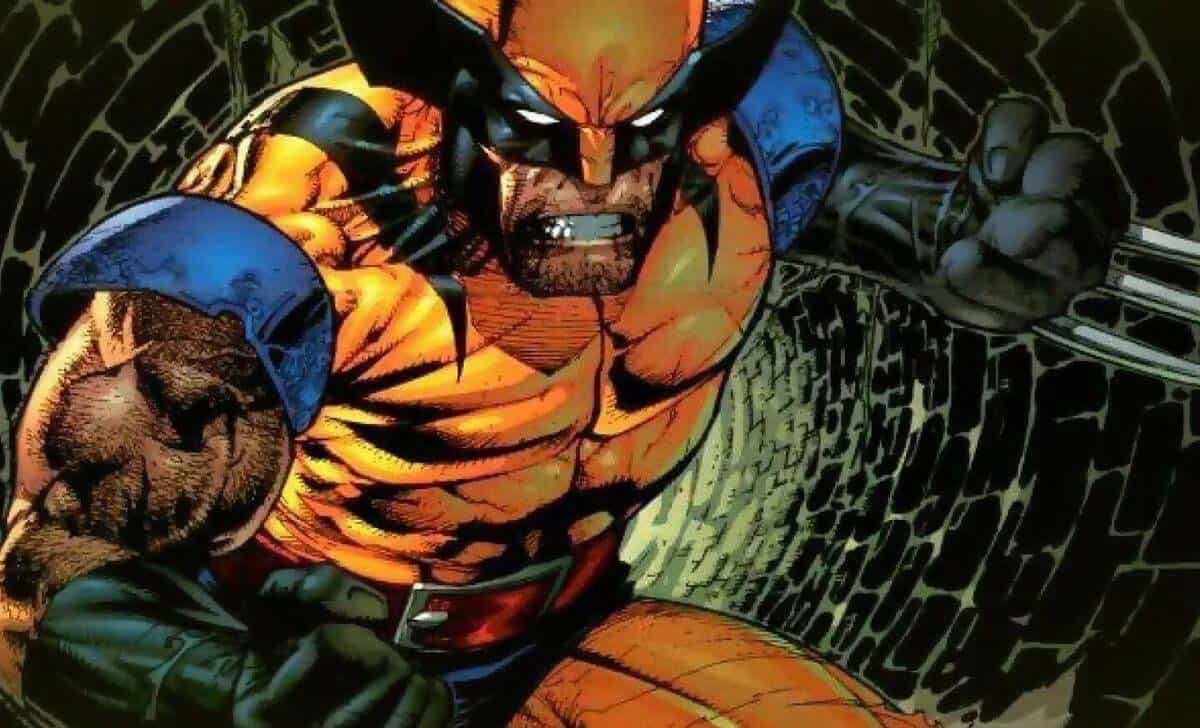Cómo abrir artículos de Google Discover en Chrome o cualquier navegador
Google Discover (anteriormente conocido como Google Feed) le ayuda a mantenerse al día con las noticias sobre los temas que le interesan. Puede acceder a Google Discover abriendo la aplicación de Google en su teléfono inteligente. Pero cuando abre los artículos en el feed desde la página de inicio de Android, abre el artículo como una aplicación separada en lugar de abrirse en Chrome. Por lo tanto, pierde funciones como abrir una nueva pestaña al instante para buscar algo relacionado con lo que está leyendo. De todos modos, puede cambiarlo para que se abra en Chrome directamente. Aquí es cómo.
Cómo abrir artículos de Google Discover en Chrome
Estos artículos se abren como una aplicación independiente debido a la aplicación de Google en su teléfono. Para cambiar ese cajón de aplicaciones abierto y abrir la aplicación de Google. Ahora seleccione la opción Más en el menú inferior y luego seleccione la opción «Configuración».

En la página de configuración de la aplicación de Google, seleccione «General» y desactive la opción llamada «Abrir páginas web en la aplicación».

Esto dejará de abrir artículos en el feed de descubrimiento de Google como aplicaciones independientes. No solo eso, incluso los enlaces de cualquier aplicación se abrirán directamente en el navegador en lugar de abrirse como una aplicación.
La mayoría de las personas prefieren Google Chrome como su navegador predeterminado, sin embargo, si no lo hace, puede cambiar el navegador predeterminado abriendo la configuración del sistema> Aplicaciones> menú de tres puntos> aplicaciones predeterminadas y seleccione el navegador y seleccione el navegador que desea abrir por defecto.